| 编辑背景 |
使用PosterArtist仅可设置收录于背景库中的一幅背景。
下面说明将背景库中的背景布置到海报上的步骤。
1. 从任务中选择“编辑”-“背景”,
显示“背景”的设置面板。
2. 从“类别”中选择背景的类别,
所选类别的背景会显示在缩略图列表中。
3. 从缩略图列表中选择背景并双击。
所选背景布置成功。
1. 从任务中选择“编辑”-“背景”,
显示“背景”的设置面板。
2. 从“类别”中选择“没有背景”。
3. 从缩略图列表中选择无背景的缩略图并双击。
背景清除。
1. 从任务中选择“编辑”-“背景”,
显示“背景”的设置面板。
2. “背景颜色”中显示当前背景所使用的颜色和标准颜色。如标准颜色中有需要使用的颜色,单击该颜色按钮。标准颜色中没有所需颜色时,单击“自定义”,用“颜色”对话框选择颜色。
|
|
在PosterArtist中,除了可通过背景设置面板来设置背景之外,还可将图像布置在整个海报上作为背景。
下面说明将海报上的图像设置成背景的步骤。
1. 右击海报上的图像,选择“适应背景(背景设置)”。
图像大小和裁截信息更新,图像移动到底层,并布满整个海报。
|
- 照片库内的图像 - 自己输入的图像 - 从其它应用程序复制粘贴的图像
|
可以在背景上设置页边距。
1. 从任务中选择“编辑”-“背景”,
显示“背景”的设置面板。
2. 单击“设置页边距”,
会打开“背景页边距”对话框。
3. 在“上”、“下”、“左”、“右”中输入上下左右的页边距。直接输入数值或单击右侧的“![]() ”“
”“![]() ”以增减数值。
”以增减数值。
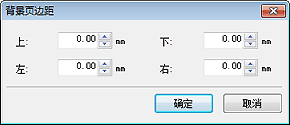
4. 单击“确定”,
页边距在背景上设置完成。